win11 开机后打开软件都会提示一次或几次更新
更新时间:2024-06-16 08:43:49作者:jiang
Win11系统在开机后打开软件时经常会出现更新提示,让人感到有些烦扰,每次打开软件都需要确认更新,不仅影响了用户的使用体验,还让人感到困扰。这种频繁的提示确认问题,让人开始怀疑是否Win11系统在更新方面存在一些问题,需要进一步改进和优化。希望未来的系统更新能够解决这一问题,让用户能够更加愉快地使用Win11系统。
操作方法:
1.点击开始
在电脑任务栏点击开始菜单。
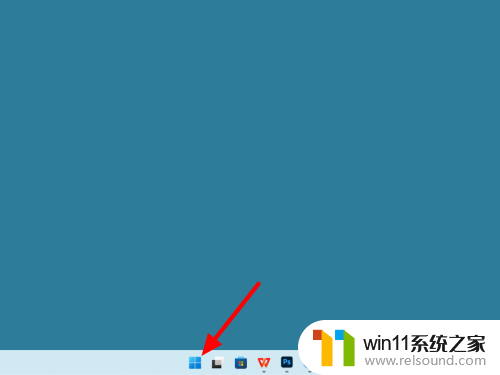
2.打开控制面板
在搜索栏搜索控制面板,点击打开。
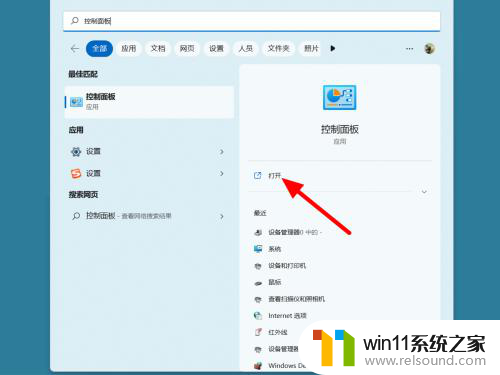
3.点击系统和安全
在控制面板的类别选项下,点击系统和安全。
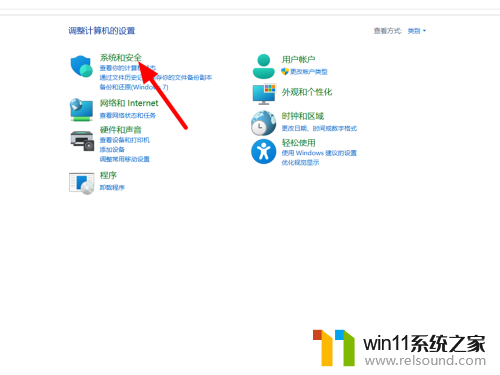
4.点击更改
在安全和维护选项下,点击更改用户帐户控制设置。
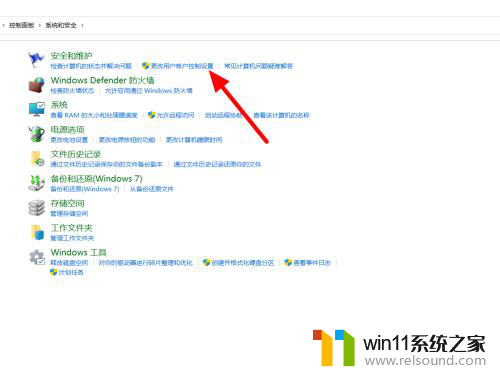
5.选择从不通知
在设置界面,选择从不通知。

6.点击确定
点击确定,这样就解决成功。
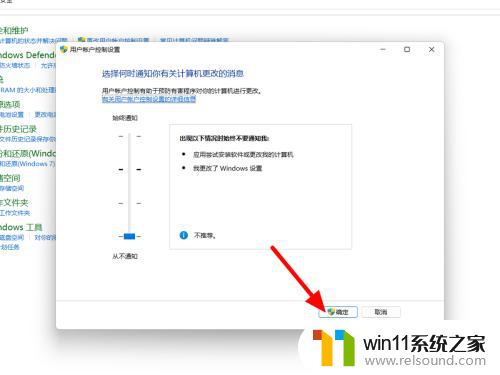
以上就是Win11开机后打开软件时会提示一次或几次更新的全部内容,如果你遇到这种情况,请按照以上方法进行解决,希望这对大家有所帮助。
- 上一篇: win11电脑开机后桌面没有任何图标
- 下一篇: win11锁屏界面状态不显示日历
win11 开机后打开软件都会提示一次或几次更新相关教程
- win11怎么修改开机密码 win11怎么改开机密码
- 更新完win11没有声音怎么回事 更新win11没声音如何解决
- win11电脑取消开机密码的方法 win11取消登陆密码如何操作
- win11改开机密码的方法 win11修改密码如何操作
- win11所有文件都不能拖动怎么办
- win11桌面黑屏但是能打开任务管理器
- win11检查更新的方法 win11如何检查更新
- win11软件固定任务栏的方法 win11如何把软件放到任务栏
- win11怎么卸载流氓软件 win11怎么删除流氓软件
- win11怎么显示此电脑 win11桌面显示此电脑的步骤
- win10默认显示更多选项
- win11怎么改变鼠标样式
- win11系统扩展屏幕
- win11无法找到声音输出设备
- win11设备管理器中没有蓝牙
- win11不能解压rar文件怎么办
win11系统教程推荐